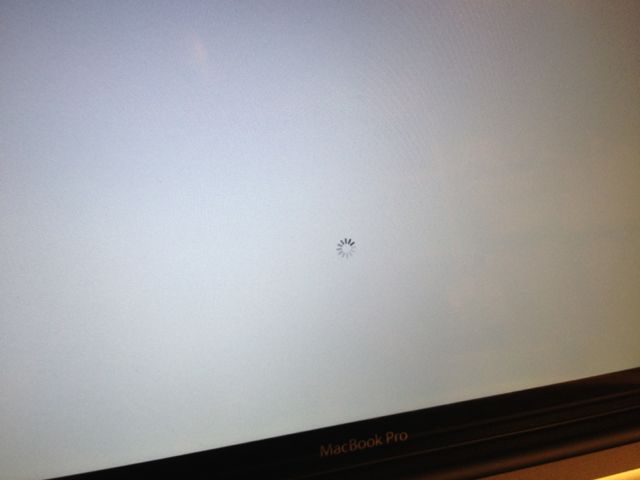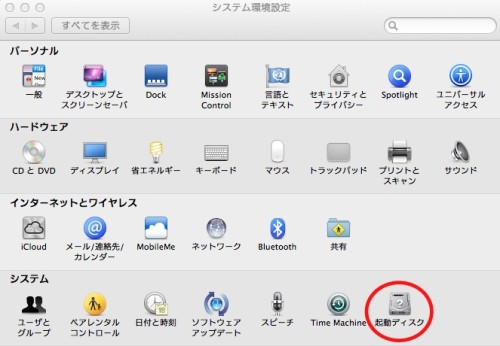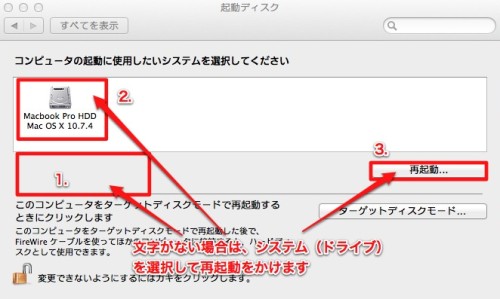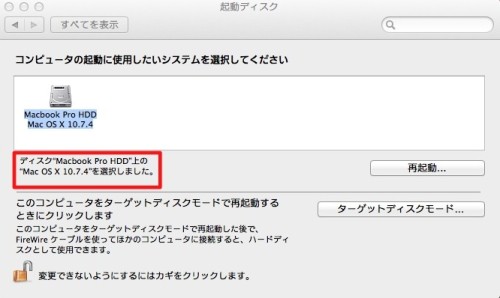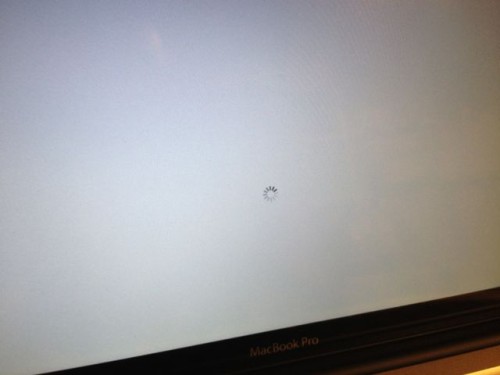
愛用のMacが急に起動が遅くなったことはありませんか?
実際に私も白い画面が何回も続いた後に、ようやく起動というのに陥りました。
その際に試してみたことを備忘録にしてみました。
もくじ
PRAMのリセット
まず、試してみたのがPRAMのリセット!
PRAMとは、パラメータRAMのことで、次のような情報が保存されます。
- リフレッシュレート、画面の解像度、色数などのディスプレイとビデオに関する設定情報
- 選択している起動ボリューム
- スピーカーの音量
- 最近起きたカーネルパニックの情報 (存在する場合)
via : Mac OS X:PRAM に保存される情報
リセット方法はシンプルです。
- システムを終了します。
- [コマンド]キー+[オプション]キー[P]キー+[R]キー 4つすべて押します。
- 4つのキーを押したまま「電源」を入れます。
- しばらくすると、起動音が「ジャーン」と鳴りますが、押し続けます。もう一度起動音が「ジャーン」と鳴ります。
- 2回目の起動音が鳴ればキーを放します。
via : Mac の PRAM および NVRAM をリセットする
この状態で、起動したものの同症状で、再起動をかけても同症状でしたので次へ…
起動ディスクの選択
先程のPRAMのリセットにより、起動ボリュームがリセットされているかなと思い念のために起動ディスクの選択をしました。
「システム環境設定」→「起動ディスク」選択します。
1の場所に文字がない場合は、起動させたい「システム(ドライブ)」を選択して「再起動」をかけます。
ここで直っていたら問題ないのですが、同じ症状でした。
再起動後先程と同じように「システム環境設定」→「起動ディスク」選択します。
すると、先程の位置に「○○○○○を選択しました。」 とでています。
念のため、再度再起動しましたが症状変わらずでした。
セーフモードで起動する
次に試したのがセーフモードでの起動。
セーフモードでの起動方法は、
- システムを終了します。
- 電源ボタンを押します。
- 起動音「ジャーン」の音が聞こえたらすぐに[シフト]キーをを押したままにします。[シフト]キーは、起動音の前ではなく、起動音の直後に押してください。
- Apple アイコンと進捗状況インジケータ (回転するギアマーク) が表示されたら[シフト]キーを放します。↓
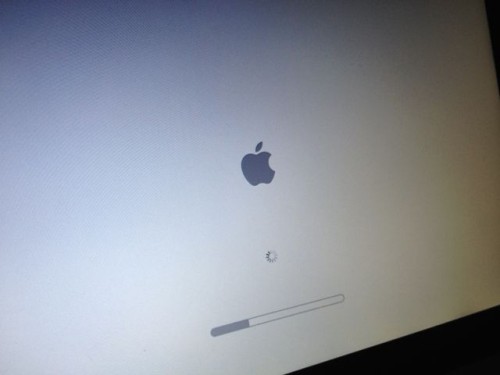
via : Mac OS X:セーフモードで起動する
再起動したらとりあえず元の起動スピードに戻っていました。
結局、何が原因なのやら…
キツネにつままれたような感じですが…
元に戻ったので良しとしよう!
以上、Macが急に起動が遅くなった時に一度は試してみたいことでした。